PowerPointが音声を録音しない問題を修正

PowerPointには、ユーザーがプレゼンテーションに音声を録音できる便利な機能があります。それが機能しない場合は、このガイドが役に立ちます。

主要なビジネス上の決定が下される前に、重要な聴衆の前でプレゼンテーションを行うことは、非常にストレスになる可能性があります。その上に、最初のスライドに戻り続けるPowerPointプレゼンテーションを追加すると、頭痛の種が保証されます。
うまくいけば、このガイドが1日を節約し、Windows10およびMacでのこの予期しないPowerPointの動作を修正するでしょう。
最新のOffice更新プログラムをインストールして、最新のPowerPointバージョンを実行していることを確認します。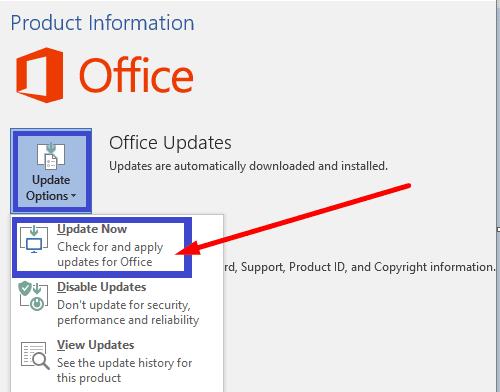
回避策1
スライドマスターのスライドから少し離れた場所にオブジェクトを配置すると、問題の頻度が減ることをユーザーは提案しました。追加したオブジェクトによっては、それぞれのスライドが少しずさんなように見えるかもしれませんが、最終的な結果はそれだけの価値があります。
回避策2
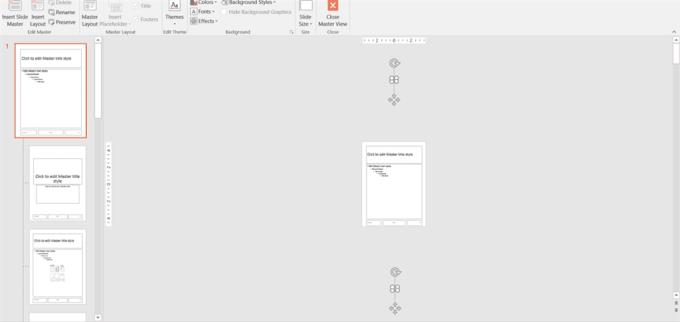
スライドマスターテンプレート(上部と下部)のすべてのスライドに2つの図形を配置すると、そのテンプレートを使用して新しいプレゼンテーションを作成している限り、PowerPointが最初のスライドに戻るのを防ぐことができます。
これらの提案は役に立ちましたか?以下のコメントでお知らせください。
PowerPointには、ユーザーがプレゼンテーションに音声を録音できる便利な機能があります。それが機能しない場合は、このガイドが役に立ちます。
PowerPointがビデオを変換およびエクスポートできない場合、このガイドでは、この問題をすばやく解決するための4つの解決策を紹介します。
同僚や上司の前でプレゼンテーションを行うことは、これまでで最も困難な作業の1つでなければなりません。あなたはあなたが得るであろうフィードバックについて完全に確信することは決してありません、それは緊張を増すだけです。でも、 …
PowerPointスライドショーの一部のスライドが空白になる場合は、アニメーションに問題があることを示している可能性があります。
PowerPoointプレゼンテーションの保存に問題がある場合は、このガイドでいくつかの解決策を用意しています。
Microsoft PowerPoint 365でスライドショーを自動的に再生する方法を示すチュートリアルです。
このガイドを使用して、Microsoft Excel for Office 365ファイルに「読み取り専用で開く」と表示されるプロンプトを強制します。
Microsoft Outlook 365の連絡先を簡単にvCardファイルにエクスポートする方法をご紹介します。
Microsoft Excelでセル内の数式の表示を有効または無効にする方法を学びます。
このチュートリアルでは、Microsoft Excel 365でセルをロックおよびロック解除する方法を学びます。
Microsoft Outlookで迷惑メールオプションがグレーアウトすることは一般的です。この記事では、その対処方法を説明します。
Microsoft PowerPoint 365の別のプレゼンテーションファイルからスライドをインポートする方法を示すチュートリアルです。
最もよく使用する機能を短時間で実行するために、Wordでマクロを作成する方法を見つけてください。
Microsoft Office 365アプリケーションでのクリップボードオプションの表示/非表示を有効にする方法を説明します。
Microsoft Word 2016が既存のテキストに上書きされている場合は、テキストが上書きされる問題を解決するための簡単な手順を学びましょう。









